游戏笔记本流畅设置方法是什么?
游戏笔记本流畅设置方法全攻略
随着电子竞技的兴起和游戏市场的不断壮大,越来越多的玩家希望通过优化设置来提升游戏笔记本的运行流畅度,以获得更好的游戏体验。但如何调整设置才能确保游戏笔记本的性能最大化呢?本文将为您全面解析游戏笔记本流畅设置的技巧和方法,帮助您优化游戏体验。
一、核心硬件升级
1.1内存的优化升级
内存是影响笔记本性能的关键因素之一。为了流畅运行大型游戏,建议至少升级到8GBRAM,但理想状态是16GB或更高。升级内存时,选择与原内存相同频率和品牌的产品,能有效保证兼容性和性能。
1.2固态硬盘的安装
固态硬盘(SSD)相比传统机械硬盘(HDD)有更快的读写速度。将系统和游戏安装在SSD上,可以显著减少加载时间。选择容量至少为256GB的SSD,可满足大部分游戏安装需求。
1.3显卡性能调整
游戏笔记本通常内置独立显卡和集成显卡。合理设置显卡的优先使用顺序可以提升游戏帧率。在控制面板中设置游戏或应用程序使用高性能显卡,而不是自动选择。

二、系统和驱动程序优化
2.1系统性能计划设置
在控制面板中,将电源设置调整为“高性能”模式。这个设置会关闭系统的一些节能特性,让处理器和显卡以最大性能运行。
2.2更新显卡驱动程序
保持最新的显卡驱动程序对游戏性能至关重要。访问显卡制造商官网下载并安装最新的驱动程序。对于NVIDIA或AMD显卡,都提供自动更新驱动的选项。
2.3游戏模式启用
Windows10和更新版本提供了“游戏模式”,它可以在后台优化系统资源以提升游戏性能。进入设置,选择“游戏”选项卡,启用游戏模式。
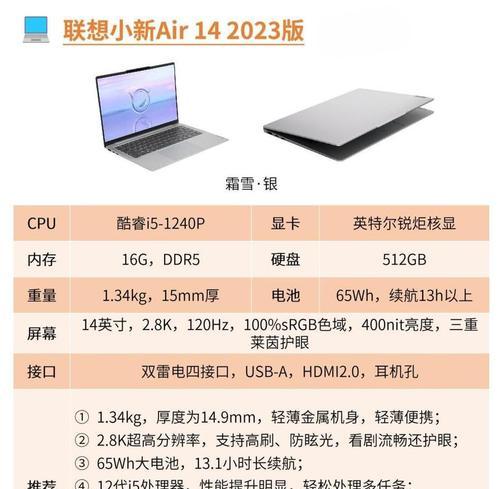
三、游戏内设置调整
3.1分辨率与图形设置
将游戏分辨率调整到笔记本屏幕支持的最大值,同时降低图形质量设置,以减少对硬件资源的消耗。
3.2关闭不必要的视觉效果
许多游戏中都包含了视觉效果设置,关闭或调低阴影、反射、光照等效果,可以在不明显影响游戏体验的前提下提升帧率。
3.3游戏细节优化
通过游戏内的帧率限制器或垂直同步(V-Sync)功能,控制游戏的帧率在一个稳定的范围内,以减少画面撕裂。
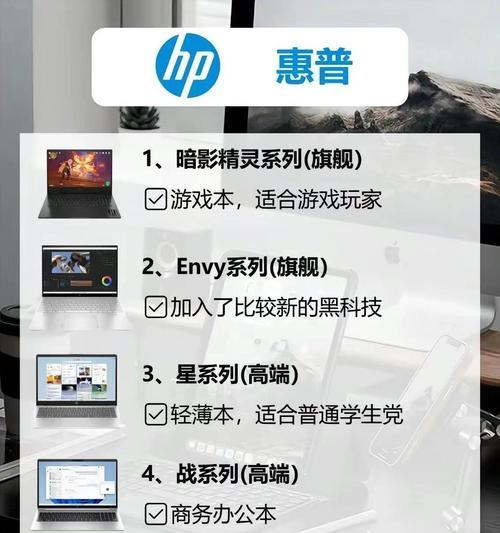
四、散热与维护
4.1散热垫和散热器使用
长时间使用笔记本玩游戏会导致设备发热,使用外置散热垫或散热器能帮助更好地排出热量,维持硬件性能。
4.2清理系统垃圾文件
定期清理系统垃圾文件,释放存储空间,可以减少系统运行时的负担。可以使用系统自带的清理工具,或下载第三方清理软件。
4.3系统维护计划
设置定期的系统维护计划,如磁盘碎片整理和系统更新,保持系统健康,从而保证游戏性能。
五、常见问题解决方案
5.1游戏运行时遇到的卡顿
如果游戏中出现卡顿,可以尝试降低游戏的分辨率和图形设置,关闭后台应用程序,更新游戏和显卡驱动程序,甚至考虑升级硬件。
5.2游戏画面不流畅
对于画面不流畅的问题,除了调整游戏设置外,还需检查是否有病毒或恶意软件干扰笔记本性能,以及笔记本是否需要重新安装系统。
5.3笔记本过热
游戏笔记本过热问题可以通过定期清洁散热孔、使用散热垫、在硬质平面上使用笔记本以利于散热等方式缓解。
通过以上五个方面的设置和优化,您将能够大幅提升游戏笔记本的流畅度,享受更加畅快的游戏体验。请记住,持续的优化与调整对保持笔记本性能至关重要。如果遇到具体问题,不妨根据本文提供的解决方案逐一排查,相信您会找到最适合自己的设置方法。
版权声明:本文内容由互联网用户自发贡献,该文观点仅代表作者本人。本站仅提供信息存储空间服务,不拥有所有权,不承担相关法律责任。如发现本站有涉嫌抄袭侵权/违法违规的内容, 请发送邮件至 3561739510@qq.com 举报,一经查实,本站将立刻删除。

